榮耀magic6至臻版怎麼分割畫面?
作者:Cong
時間:2024-06-27 23:22
榮耀Magic6至臻版有一個非常強大的分割畫面功能,它能讓使用者在一個螢幕上同時操作兩個應用,實現邊聊天邊追劇、邊查閱資料邊做筆記等多樣化的應用場景。接下來小編將介紹如何在榮耀Magic6至臻版上輕鬆實現分割畫面操作,幫助您最大化手機螢幕空間。

榮耀magic6至臻版怎麼分割畫面?
首先點選進入一個需要分割畫面的應用,在應用程式的介面點選手機螢幕下方虛擬按鍵裡的方框形狀多功能鍵,
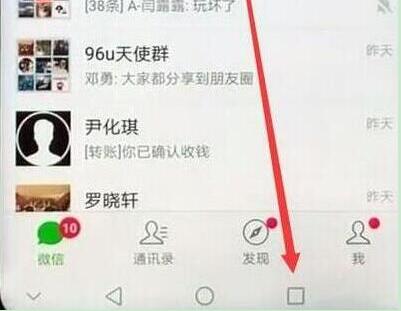
在手機螢幕下方的小框中點擊開啟另外一個需要分割畫面的應用程式即可分割畫面。
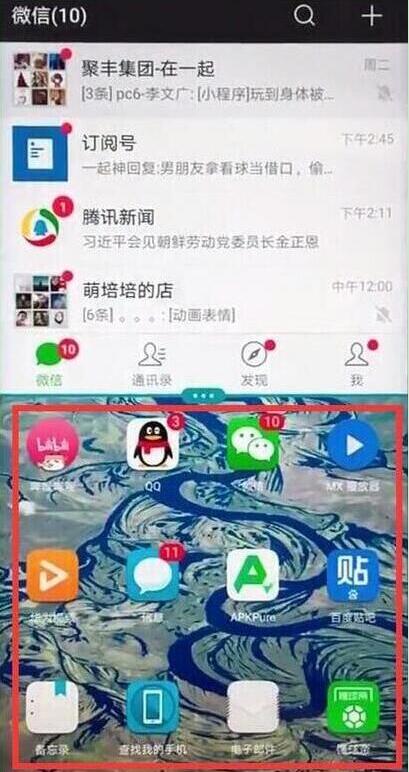
指關節分割畫面,點擊進入一個需要分割畫面使用的應用介面後,在應用介面的中間單指指關節敲擊螢幕並按住畫線,

在手機下方出現的小框中點擊進入另外一個需要分割畫面的應用程式即可開啟分割畫面,
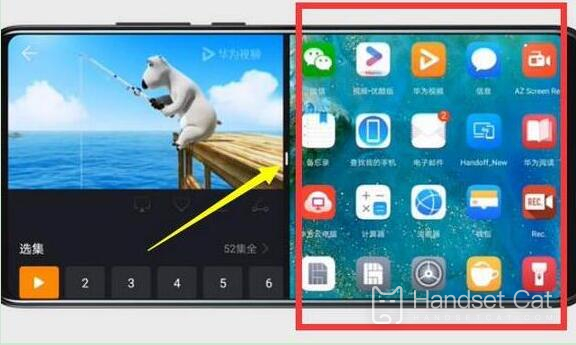
點選中間的按鈕,再點選叉的圖示即可退出分割畫面。
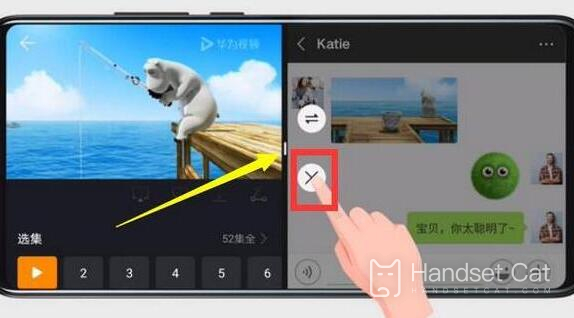
| 常見問題 | ||
| 連接藍牙 | 換輸入法 | 主題更換 |
| 出廠設定 | 隱藏應用程式 | 投影電視 |
| NFC開啟 | 雙卡安裝 | 啟動時間 |
分割畫面功能無疑為榮耀Magic6至臻版的使用者帶來了更有效率、便利的多工體驗。有了分割畫面功能,大家在無論是在生活中或工作中都能夠享受到極大的便利。












